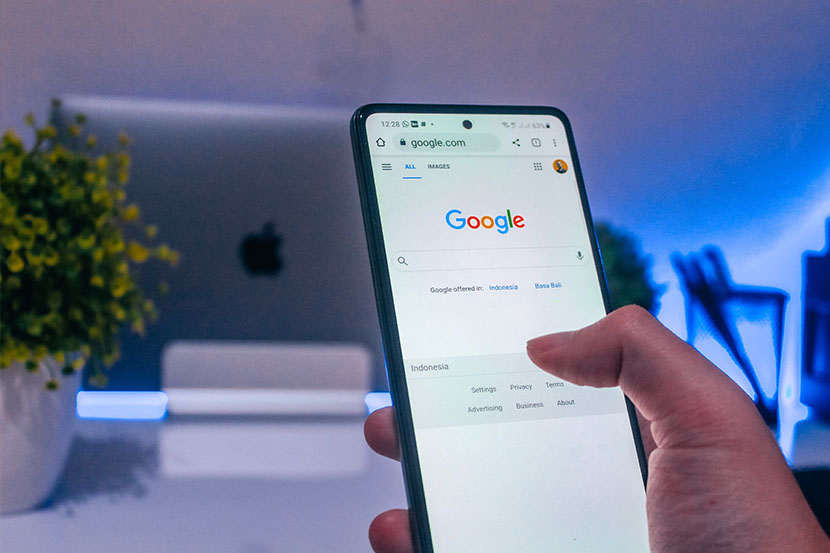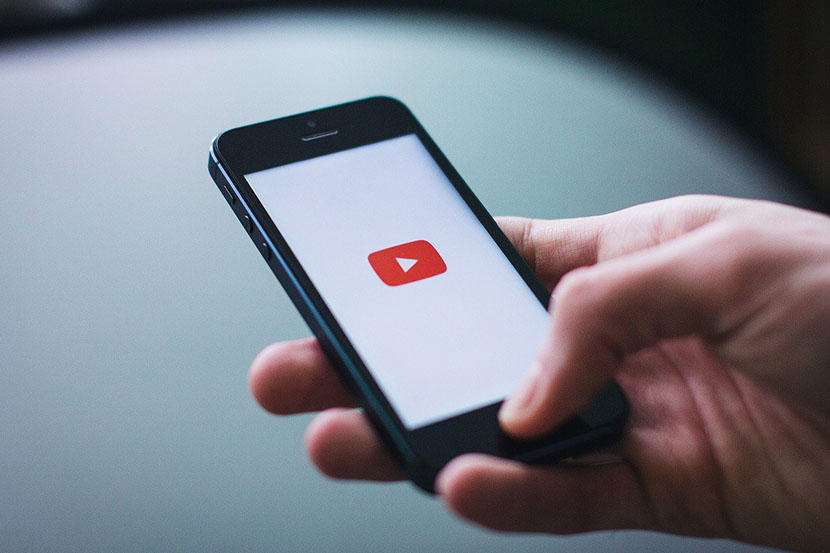Cara Logout Akun Google Tanpa Menghapus Akun
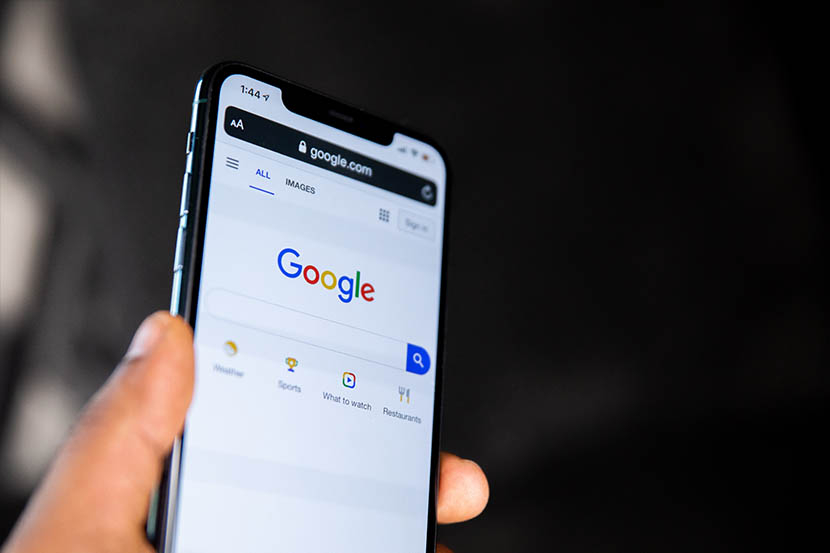
RUANG TEKNO -- Bagaimana cara logout akun Google tanpa menghapus akun di perangkat? Sangat mudah. Sohib Tekno bisa mengikuti langkah-langkah praktisnya di bawah ini. Mulai dari akun Google di komputer, perangkat Android, hingga iOS.
Tidak bisa ditampik, pada era digital saat ini, akun Google telah menjadi bagian penting dari kehidupan kita sehari-hari.
Akun Google digunakan untuk mengakses berbagai layanan seperti Gmail, Google Drive, Google Photos, dan masih banyak lagi.
Namun, terkadang kita perlu logout dari akun Google tanpa menghapusnya. Mungkin karena alasan keamanan atau saat menggunakan perangkat bersama.
Dalam artikel ini, Ruang Tekno akan membahas cara logout akun Google tanpa menghapus akun. Berikut tutoria singkatnya,
Logout Akun Google di Browser Web (Desktop)
Jika kamu menggunakan browser web di komputer atau laptop, ikuti langkah-langkah berikut untuk logout akun Google:
a. Buka browser web kamu dan akses situs Google atau salah satu layanan Google seperti Gmail atau Google Drive.
b. Klik pada foto profil kamu yang terletak di pojok kanan atas halaman.
c. Dalam menu yang muncul, klik pada tombol "Keluar" atau "Sign out".
Dengan ini, kamu akan logout dari akun Google kamu tanpa menghapus akun tersebut.
Logout Akun Google di Perangkat Android
Untuk logout akun Google di perangkat Android, ikuti langkah-langkah berikut:
a. Buka aplikasi "Pengaturan" di perangkat Android kamu.
b. Gulir ke bawah dan pilih opsi "Akun" atau "Accounts".
c. Temukan dan klik pada akun Google yang ingin kamu logout.
d. Klik pada opsi "Hapus akun" atau "Remove account". Jangan khawatir, ini hanya akan menghapus akun dari perangkat kamu, bukan menghapus akun Google secara permanen.
Setelah langkah ini, kamu akan berhasil logout dari akun Google tanpa menghapus akun tersebut.
Logout Akun Google di Perangkat iOS (iPhone atau iPad)
Jika kamu menggunakan perangkat iOS, ikuti langkah-langkah ini untuk logout akun Google:
a. Buka aplikasi Gmail atau Google Drive di perangkat iOS kamu.
b. Klik pada foto profil kamu yang terletak di pojok kanan atas halaman.
c. Pilih opsi "Kelola akun" atau "Manage accounts".
d. Di samping akun yang ingin kamu logout, geser tombol untuk menonaktifkan akun tersebut.
Dengan mengikuti langkah-langkah di atas, kamu akan berhasil logout dari akun Google tanpa menghapus akun tersebut.
Mengambil langkah-langkah ini akan memastikan bahwa kamu tetap aman dan menjaga privasi kamu saat menggunakan layanan Google.
Ingatlah untuk selalu logout dari akun Google kamu ya Sohib Tekno.
Terutama saat menggunakan perangkat yang digunakan bersama atau di tempat umum. Ini demi melindungi informasi pribadi dan data kamu.
Semoga membantu dan selamat mencoba.
Baca juga
Cara Hapus dan Log In Ulang Akun Google
Donald Pandiangan Jadi Doodle Hari Ini, Dijuluki Si Robin Hood Indonesia
Cara Download WA GB di Chrome, Gratis dan Mudah
Cara Download dan Instal Google Play Games di PC atau Laptop
Cara Download Lagu MP3 dari Youtube di Google Chrome
Mudahnya Cara Translate PDF Inggris ke Indonesia
Cara Google Translate dari Foto Kamera HP Android dan iPhone